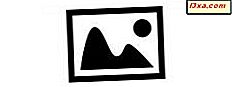Począwszy od aktualizacji Windows 10 kwietnia 2018, Microsoft Edge ma tryb ciemny, który można włączyć. Podczas korzystania z tego trybu pasek tytułu, zakładki i menu z Microsoft Edge są szare lub białe do czarnych. Tekst wyświetlany w menu i innych miejscach zmienia się z czarnego na biały. Oto jak włączać i wyłączać tryb ciemny w Microsoft Edge:
UWAGA: Ta funkcja jest dostępna w Microsoft Edge, począwszy od aktualizacji systemu Windows 10 kwietnia 2018, która została wydana w kwietniu 2018 roku. Jeśli nie wiesz, jaka wersja systemu Windows 10 posiadasz, przeczytaj ten samouczek: Jaka wersja, edycja i typ systemu Windows 10 Czy mam zainstalowany?
Jak włączyć tryb ciemny w Microsoft Edge
Otwórz Microsoft Edge i kliknij lub naciśnij przycisk "Ustawienia i więcej" w prawym górnym rogu. Możesz to zrobić, naciskając klawisze ALT + X na klawiaturze. W wyświetlonym menu kliknij lub naciśnij Ustawienia .
Na liście ustawień znajdź sekcję Dostosuj . Tam znajdziesz rozwijaną listę o nazwie "Wybierz motyw". Wartością domyślną jest Light . Kliknij listę rozwijaną i wybierz opcję Dark .
Od razu widać, że okno Microsoft Edge staje się czarne.
Kliknij w dowolnym miejscu poza ustawieniami i gotowe.
Ciesz się nowym trybem Dark w Microsoft Edge!
Jak wyłączyć tryb Dark w Microsoft Edge
Jeśli jesteś zmęczony tym, że Microsoft Edge jest cały czas czarny, a chcesz, aby znowu był biały i szary, możesz łatwo wyłączyć Tryb Ciemności. Aby to zrobić, wykonaj czynności z poprzedniej sekcji. Po kliknięciu lub dotknięciu wewnątrz listy rozwijanej "Wybierz motyw" wybierz Światło zamiast ciemności .
Microsoft Edge wraca do domyślnych wizualizacji. Kliknij lub dotknij poza ustawieniami i gotowe.
Czy podoba Ci się Microsoft Edge lepiej, gdy jest ciemno?
Firma Microsoft wdrożyła tryb ciemny w systemie Windows 10 w wyniku żądań użytkowników. Wygląda na to, że tryb Dark jest popularny wśród użytkowników systemu Windows 10. Czy ty też to lubisz? Czy lubisz korzystać z Microsoft Edge, gdy jest ciemno? Komentarz poniżej i porozmawiajmy.